Dépannage Powerpoint nenregistrant pas les fichiers

Si vous rencontrez des difficultés pour enregistrer vos présentations PowerPooint, nous vous proposons quelques solutions potentielles dans ce guide.

PowerPoint a une fonctionnalité très pratique qui permet aux utilisateurs d'enregistrer de l'audio dans leurs présentations à l'aide du microphone de leur ordinateur.
Si cette fonctionnalité ne fonctionne pas comme elle le devrait sur Windows 10 ou Mac, voici quelques solutions de dépannage pour vous aider à résoudre le problème le plus rapidement possible afin que vous puissiez reprendre votre travail sur votre présentation.
⇒ Remarque : Juste au cas où, vérifiez le volume de votre microphone et assurez-vous qu'il n'est pas coupé.
Microsoft a pris la confidentialité très au sérieux dans Windows 10. Les utilisateurs doivent confirmer spécifiquement quelles applications peuvent accéder à leur caméra ou à leur microphone. Sinon, les applications ne pourront pas enregistrer d'entrée audio ou vidéo.
Allez dans Paramètres → sélectionnez Confidentialité
Dans le volet de gauche, faites défiler jusqu'à Autorisations de l'application → cliquez sur Microphone
Activez les options suivantes :

Windows 10 dispose d'un utilitaire de résolution des problèmes dédié qui détecte et répare les problèmes d'enregistrement audio.
Allez dans Paramètres → Mise à jour et sécurité → Dépannage
Recherchez et exécutez l' utilitaire de résolution des problèmes d' enregistrement audio .
Fermez PowerPoint et relancez-le. Testez si vous pouvez maintenant enregistrer de l'audio.
Si plusieurs périphériques d'enregistrement sont connectés à votre ordinateur, PowerPoint peut ne pas savoir quel périphérique utiliser. C'est pourquoi vous devez définir le périphérique d'enregistrement par défaut.
Faites un clic droit sur l'icône du haut-parleur dans la barre des tâches → cliquez sur Ouvrir les paramètres du son
Cliquez sur Son dans le volet de gauche et faites défiler jusqu'à Entrée
Cliquez sur Gérer les périphériques audio
Sous Périphériques d' entrée , sélectionnez le périphérique que vous souhaitez activer et utiliser comme périphérique par défaut.
Sous Entrée, il existe une autre option pratique que vous pouvez utiliser pour tester votre microphone et vous assurer qu'il enregistre.
Prononcez quelques mots et vérifiez si la barre du microphone change de couleur pendant que vous parlez. Cela indique que cela fonctionne. De plus, vous pouvez également appuyer sur le bouton Dépannage .
Des pilotes audio obsolètes ou corrompus peuvent également empêcher PowerPoint d'enregistrer de l'audio sur les diapositives de la présentation.
Pour mettre à jour vos pilotes audio :
Ouvrez le Gestionnaire de périphériques, accédez à Contrôleurs son, vidéo et jeu et développez la liste
Faites un clic droit sur votre pilote audio et sélectionnez Mettre à jour le pilote
Alternativement, vous pouvez sélectionner Désinstaller le périphérique à la place pour supprimer d'abord l'ancien pilote avant d'installer le nouveau
Redémarrez votre ordinateur et vérifiez si le problème persiste.
En parlant de mises à jour, vérifiez que toutes les mises à jour Windows ont été installées et que vous exécutez la dernière version du système d'exploitation. Accédez à Paramètres → Mise à jour et sécurité → Rechercher les mises à jour.
Il est également possible que certains programmes ou processus empêchent PowerPoint de se connecter à votre microphone. Pour exclure cela, vous pouvez démarrer votre ordinateur en mode minimal et n'utiliser qu'un ensemble principal de pilotes et de processus.
De cette manière, vous réduisez le risque de conflit logiciel.
Pour plus d'informations, consultez Qu'est - ce qu'un démarrage minimal de Windows et Comment en effectuer un .
Les services Windows Audio gèrent et contrôlent les périphériques audio connectés à votre ordinateur. Les redémarrer pourrait résoudre votre problème d'enregistrement audio PowerPoint.
Accédez à Windows Search et tapez services pour lancer l'application Services
Cliquez avec le bouton droit sur les services suivants un par un et sélectionnez Redémarrer :

Cliquez sur l'onglet Insertion, sélectionnez Audio , puis Enregistrer l'audio
Il vous sera demandé si vous autorisez PowerPoint à accéder à votre microphone
Cliquez sur OK.
Il convient de mentionner que l'option par défaut est « Ne pas autoriser », ce qui signifie que le programme ne peut pas utiliser votre microphone pour enregistrer l'entrée audio.
Vous pouvez également autoriser PowerPoint à enregistrer de l'audio à l'aide de votre microphone Mac :
Fermer PowerPoint
Cliquez sur le menu Apple et accédez aux Préférences Système
Cliquez sur Sécurité et confidentialité , puis sur Confidentialité
Sélectionnez Microphone et vérifiez PowerPoint dans la liste des applications pour lui donner accès au microphone de votre Mac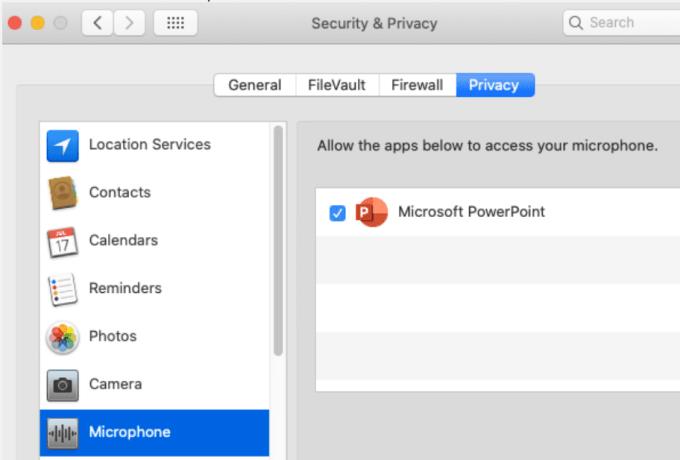
Lancez PowerPoint et essayez à nouveau d'enregistrer l'audio.
Cela vous permet d'effectuer un démarrage propre. Si d'autres programmes et processus exécutés en arrière-plan interfèrent avec Office pour Mac, cela peut expliquer pourquoi certaines fonctionnalités de PowerPoint, telles que l'enregistrement audio sur des diapositives, sont interrompues.
Pour utiliser le mode sans échec sur Mac, redémarrez votre ordinateur et maintenez immédiatement la touche Maj enfoncée. Faites-le au démarrage de votre Mac.
Lorsque la fenêtre de connexion apparaît, connectez-vous à votre Mac. Il devrait y avoir une notification de démarrage sans échec dans le coin droit de l'écran. Vérifiez si vous pouvez enregistrer de l'audio sur PowerPoint en mode sans échec.
Si le problème persiste en mode sans échec, mettez à jour votre logiciel, débranchez tous les périphériques et accessoires connectés à votre Mac et redémarrez l'ordinateur en mode normal. Vérifiez si le problème a été définitivement résolu.
La réinitialisation de la PRAM peut résoudre les problèmes audio généraux sur votre Mac.
Redémarrez votre Mac et, lorsqu'il redémarre, maintenez immédiatement enfoncées les touches Option, Commande, P et R
Relâchez les touches après le deuxième son de démarrage ou après la deuxième disparition du logo Apple.
Une fois votre Mac démarré, accédez aux Préférences Système et ajustez vos paramètres de son.
Accédez à ~/Library/Group Containers/ et supprimez com.microsoft.powerpoint. Cela effacera les fichiers temporaires PowerPoint stockés sur votre appareil.
Certains utilisateurs ont déclaré avoir résolu le problème en créant un nouveau profil utilisateur. Si aucune des méthodes répertoriées ci-dessus n'a fonctionné, essayez également cette solution.
Vous y trouverez 6 solutions pour résoudre les problèmes d'enregistrement audio PowerPoint sur Windows 10, ainsi que 6 autres solutions spécifiques aux ordinateurs Mac. Nous espérons que vous pourrez désormais accéder à toutes les fonctionnalités PowerPoint dont vous avez besoin.
Si vous rencontrez des difficultés pour enregistrer vos présentations PowerPooint, nous vous proposons quelques solutions potentielles dans ce guide.
Si votre présentation PowerPoint continue de revenir à la première diapositive, utilisez ce guide de dépannage pour Windows et Mac.
Si PowerPoint est incapable de convertir et d'exporter des vidéos, ce guide vous propose quatre solutions pour résoudre rapidement ce problème.
Si certaines diapositives de votre diaporama PowerPoint deviennent vierges, cela peut indiquer qu'il y a un problème avec vos animations.
Un tutoriel montrant comment faire jouer votre diaporama automatiquement dans Microsoft PowerPoint 365 en définissant le temps de défilement des diapositives.
Les ensembles de styles peuvent instantanément donner à votre document un aspect poli et cohérent. Voici comment utiliser les ensembles de styles dans Word et où les trouver.
Forcer une invite sur vos fichiers Microsoft Excel pour Office 365 qui indique Ouvrir en tant que lecture seule grâce à ce guide.
Nous vous montrons une astuce que vous pouvez utiliser pour exporter facilement tous vos contacts Microsoft Outlook 365 vers des fichiers vCard.
Apprenez comment activer ou désactiver l
Apprenez à verrouiller et déverrouiller des cellules dans Microsoft Excel 365 avec ce tutoriel.
Il est courant que l
Un tutoriel montrant comment importer des diapositives d
Découvrez comment créer une macro dans Word pour faciliter l
Nous vous montrons comment activer ou désactiver les options de presse-papiers visibles dans les applications Microsoft Office 365.








